iPadin käyttöopas
- Tervetuloa
- Uutta iOS 12:ssa
-
- Herättäminen ja avaaminen
- Tutustu peruseleisiin
- Face ID:llä varustettujen mallien eleiden opettelu
- Tutustu Koti-valikkoon ja appeihin
- Asetusten muuttaminen
- Näyttökuvan ottaminen
- Äänenvoimakkuuden säätäminen
- Äänten muuttaminen tai laittaminen pois päältä
- Sisällön etsiminen
- Ohjauskeskuksen käyttäminen ja muokkaaminen
- Tänään-näkymän katsominen ja järjestäminen
- Ominaisuuksien käyttäminen lukitulta näytöltä
- Matkustaminen ja iPad
- Ruutuajan, aikarajojen ja rajoitusten asettaminen
- iPadin synkronoiminen iTunesia käyttäen
- Akun lataaminen ja akun tilan seuraaminen
- Tilakuvakkeiden merkitykset
-
- Etsi ystäväni
- Etsi iPhoneni
-
- Sähköpostin kirjoittaminen
- Osoitteen lisääminen ja sähköpostin lähettäminen
- Sähköpostin katsominen
- Sähköpostin luonnoksen tallentaminen
- Sähköpostien liputtaminen ja suodattaminen
- Sähköpostien järjestäminen
- Sähköpostin etsiminen
- Sähköpostien poistaminen ja palauttaminen
- Liitteiden käyttäminen
- Sähköpostien tulostaminen
- Mittanauha
-
- iMessagen käyttöönotto
- Viestien lähettäminen ja vastaanottaminen
- Viestien animoiminen
- Kuvien, videon ja äänen lähettäminen
- iMessage-appien käyttäminen
- Animojien ja memojien käyttäminen
- Digital Touch ‑tehosteen lähettäminen
- Rahan lähettäminen ja vastaanottaminen Apple Paylla
- Ilmoitusten muuttaminen
- Viestien suodattaminen, estäminen ja poistaminen
-
- Kuvien ja videoiden näyttäminen
- Kuvien ja videoiden muokkaaminen
- Kuvien järjesteleminen albumeihin
- Kuvista hakeminen
- Kuvien ja videoiden jakaminen
- Muistojen katsominen
- Henkilöiden löytäminen Kuvista
- Kuvien selaaminen sijainnin mukaan
- iCloud-kuvien käyttäminen
- Kuvien jakaminen käyttäen iCloudin Jaettuja albumeita
- Oman kuvavirran käyttäminen
- Kuvien ja videoiden tuominen
- Kuvien tulostaminen
- Pörssi
- Vinkit
-
- iPadin mukana tulevat lisävarusteet
- Bluetooth-laitteiden yhdistäminen
- Äänen ja videon suoratoistaminen muihin laitteisiin
- TV:hen, projektoriin tai monitoriin liittäminen
- Äänen hallitseminen useissa laitteissa
- Apple Pencil
- Smart Keyboardin ja Smart Keyboard Folion käyttäminen
- Magic Keyboardin käyttäminen
- AirPrint
- Handoff
- Universaalin leikepöydän käyttäminen
- Wi-Fi-puheluiden soittaminen ja vastaanottaminen
- Instant Hotspot
- Oma yhteyspiste
- Tiedostojen siirtäminen iTunesilla
-
-
- Pääsykoodin asettaminen
- Face ID:n käyttöönotto
- Touch ID:n käyttöönotto
- Pääsyn salliminen tai estäminen kohteisiin, kun iPad on lukittu
- Salasanojen luominen verkkosivuille ja apeille
- Verkkosivujen ja appien salasanojen jakaminen
- Apple ID:n turvallisuuden parantaminen
- iCloud-avainnipun käyttöönotto
- VPN-yhteyden käyttäminen
-
- Alkuun pääseminen käyttöapuominaisuuksien kanssa
- Käyttöavun oikotiet
-
-
- Laita VoiceOver päälle ja harjoittele VoiceOveria
- VoiceOverin asetusten muuttaminen
- VoiceOver-eleiden opetteleminen
- iPadin käyttäminen VoiceOver-eleillä
- VoiceOverin ohjaaminen roottorilla
- Näytöllä näkyvän näppäimistön käyttäminen
- Sormella kirjoittaminen
- VoiceOverin ohjaaminen Magic Keyboardilla
- Pistekirjoituksen kirjoittaminen näyttöön VoiceOverin avulla
- Pistekirjoitusnäytön käyttäminen
- VoiceOverin käyttäminen apeissa
- Puhu valinnat, puhu näyttö, kirjoitettaessa puhu
- Zoomaus
- Suurennuslasi
- Näytön asetukset
- Face ID ja huomio
-
- Ohjattu käyttö
-
- Tärkeitä turvallisuustietoja
- Tärkeitä tietoja käsittelystä
- Apin zoomaaminen täyttämään koko näyttö
- iPadin tietojen näyttäminen
- Mobiiliverkkoasetusten katsominen tai muuttaminen
- Lisätietoja iPadin ohjelmistosta ja huollosta
- FCC-vaatimustenmukaisuus
- ISED Canada -vaatimustenmukaisuus
- Luokan 1 laserin tiedot
- Apple ja ympäristö
- Tietoja hävittämisestä ja kierrättämisestä
- ENERGY STAR ‑vaatimustenmukaisuus
- Copyright
Muistiinpanoista etsiminen ja niiden järjesteleminen iPadissa
Voit etsiä Muistiinpanot-apissa ![]() näppäimistöllä tai käsin kirjoitettua tekstiä. Voit myös järjestellä muistiinpanosi kansioihin ja kiinnittää tärkeät muistiinpanot listalla ylimmäksi.
näppäimistöllä tai käsin kirjoitettua tekstiä. Voit myös järjestellä muistiinpanosi kansioihin ja kiinnittää tärkeät muistiinpanot listalla ylimmäksi.
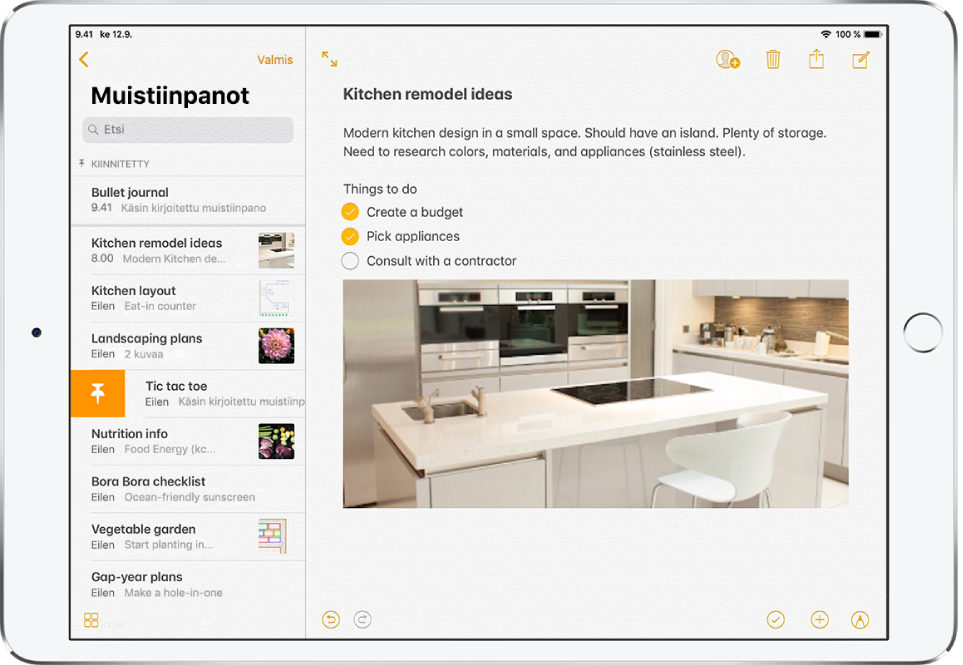
Muistiinpanoista etsiminen
Kysy Siriltä: Voit sanoa esimerkiksi: ”Näytä tämän päivän muistiinpanot”. Tutustu pyyntöjen esittämiseen Sirille.
Tee muistiinpanoluettelossa jokin seuraavista:
Näppäimistöllä tai käsin kirjoitetun tekstin etsiminen: Vieritä ylös, jolloin hakukenttä tulee näkyviin, ja kirjoita etsimäsi teksti. Jos muistiinpano on lukittu, vain sen otsikko näkyy hakutuloksissa.
Huomaa: Käsin kirjoitetun tekstin etsiminen ei ole käytettävissä kaikilla kielillä.
Tietyn liitteen etsiminen: Napauttamalla
 vasemmassa alakulmassa saat näkyviin luonnosten, kuvien, linkkien, dokumenttien ja muiden liitteiden miniatyyrit. (Lukittujen muistiinpanojen liitteet eivät näy.) Voit siirtyä tietyn liitteen sisältävään muistiinpanoon napauttamalla liitteen miniatyyria ja napauttamalla sitten Näytä muistiinpanossa.
vasemmassa alakulmassa saat näkyviin luonnosten, kuvien, linkkien, dokumenttien ja muiden liitteiden miniatyyrit. (Lukittujen muistiinpanojen liitteet eivät näy.) Voit siirtyä tietyn liitteen sisältävään muistiinpanoon napauttamalla liitteen miniatyyria ja napauttamalla sitten Näytä muistiinpanossa.
Näppäimistöllä tai käsin kirjoitetun tekstin etsiminen muistiinpanosta
Avaa muistiinpano, josta haluat etsiä.
Napauta
 ja napauta sitten Etsi muistiinpanosta.
ja napauta sitten Etsi muistiinpanosta.Kirjoita etsimäsi teksti hakukenttään.
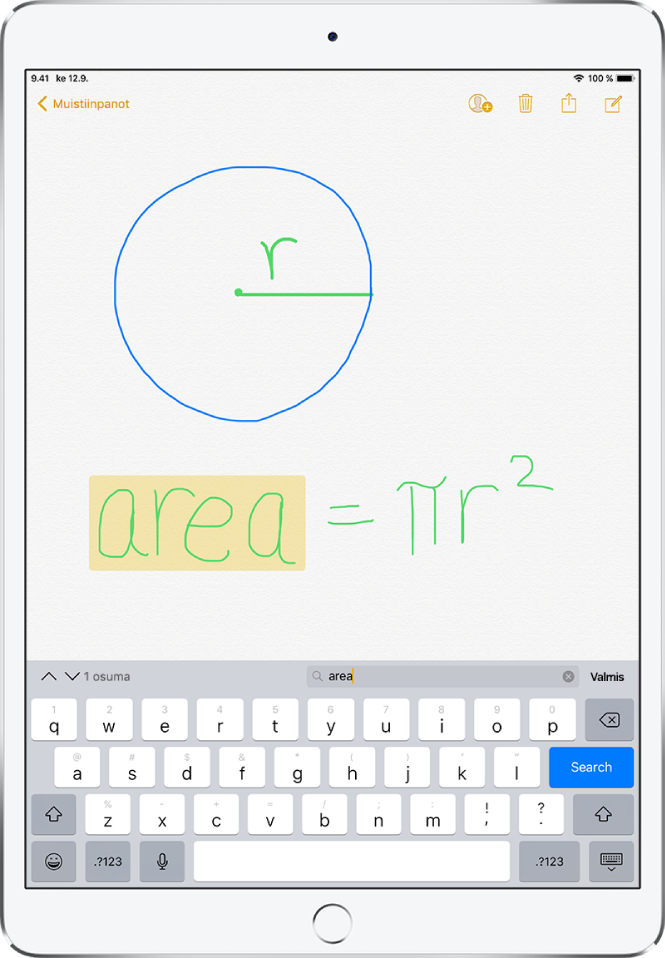
Muistiinpanojen järjesteleminen kansioihin
Kansion luominen: Napauta kansioluettelon alaosassa Uusi kansio ja anna kansiolle nimi.
Muistiinpanon siirtäminen eri kansioon: Napauta muistiinpanoluettelossa Muokkaa, valitse muistiinpanot, jotka haluat siirtää, napauta Siirrä kansioon ja valitse sitten kansio.
Muistiinpanojen järjestäminen ja kiinnittäminen
Muistiinpanojen järjestäminen kaikissa kansioissa: Avaa Asetukset
 > Muistiinpanot ja valitse Muokattu, Luotu tai Nimi.
> Muistiinpanot ja valitse Muokattu, Luotu tai Nimi.Tärkeän muistiinpanon kiinnittäminen muistiinpanoluettelossa ylimmäksi: Pyyhkäise muistiinpanoluettelossa muistiinpanon päällä oikealle ja napauta sitten nastaa. Nastasi näkyvät kaikilla Apple-laitteillasi, joissa olet kirjautuneena sisään iCloudiin samalla Apple ID:llä.
Muistiinpanon tai kansion poistaminen
Muistiinpanon poistaminen: Napauta muistiinpanossa
 . Vaihtoehtoisesti voit pyyhkäistä muistiinpanon kohdalla vasemmalle muistiinpanoluettelossa.
. Vaihtoehtoisesti voit pyyhkäistä muistiinpanon kohdalla vasemmalle muistiinpanoluettelossa.Jos muutat mieltäsi, avaa Äskettäin poistetut ‑kansio. Napauta säilytettävää muistiinpanoa ja napauta Palauta.
Kansion poistaminen: Pyyhkäise kansioluettelossa kansiota vasemmalle ja napauta Poista.